Rozwiązywanie problemu nierozpoznanego błędu urządzenia USB w systemie Windows 7
Jednym z najczęstszych błędów podczas podłączania urządzeń USB do komputera jest niemożność zidentyfikowania sprzętu przez system operacyjny. Użytkownik zostanie powiadomiony, jeśli wystąpi ten problem. Regularne ponowne łączenie często nie przynosi żadnych rezultatów, więc do rozwiązania problemu konieczne będą dodatkowe kroki. Przełóżmy je szczegółowo.
Treść
Rozwiązujemy błąd "urządzenie USB nie jest rozpoznawane" w Windows 7
Po pierwsze zalecamy, aby właściciele OC Windows w wersji 7 wykonali manipulacje z samym urządzeniem i komputerem przed przystąpieniem do radykalnych opcji, ponieważ czasami takie wskazówki pomagają naprawić błąd. Musisz wykonać następujące czynności:
- Podłącz urządzenie do komputera PC za pomocą innego wolnego złącza. Najlepiej użyć wejścia na płycie głównej, a nie w obudowie.
- Użyj innego kabla, jeśli urządzenie jest podłączone przewodowo. Często zdarza się, że jeden z kontaktów odchodzi i dlatego prawidłowe funkcjonowanie z systemem operacyjnym jest niemożliwe.
- Odłącz inne kontrolery lub nośniki pamięci podłączone przez USB, jeśli nie są one aktualnie potrzebne.
- Zresetuj ładunki komponentów. Wyjmij niedziałające urządzenie z gniazda, wyłącz komputer, odłącz zasilanie i przytrzymaj przycisk "Zasilanie" przez kilka sekund, a następnie uruchom komputer. Ponadto można wyciągnąć i włożyć matryce pamięci RAM, najlepiej w innym wolnym gnieździe.
Zobacz także:
Napraw problemy z widocznością urządzeń USB w Windows 7
Rozwiązywanie problemów z USB po zainstalowaniu systemu Windows 7
Port USB na laptopie nie działa: co zrobić
Jeśli te manipulacje nie przyniosły żadnych rezultatów, radzimy zwrócić uwagę na dwie metody przedstawione poniżej. Znajdziesz w nich szczegółowy poradnik naprawiania błędów w urządzeniu rozpoznającym w systemie Windows.
Metoda 1: Cofnij lub odinstaluj sterownik
W większości przypadków problem występuje z powodu nieprawidłowej pracy sterowników. Sytuacja jest korygowana w zaledwie kilku krokach, a nawet niedoświadczony użytkownik poradzi sobie z tym procesem, ponieważ nie wymaga to dodatkowej wiedzy ani umiejętności. Postępuj zgodnie z instrukcjami poniżej:
- Otwórz "Start" i przejdź do "Panelu sterowania" .
- Tutaj, na liście kategorii, znajdź "Menedżera urządzeń" i kliknij lewym przyciskiem myszy na nazwie.
- Zwykle sprzęt znajduje się w sekcji "Kontrolery USB" i ma nazwę "Nieznane urządzenie" . Znajdź i kliknij RMB, aby przejść do "Właściwości" .
- Na karcie "Sterownik" powinieneś podać "Przywróć" , jeśli ta funkcja jest dostępna. Następnie urządzenie powinno działać poprawnie z systemem operacyjnym.
- Jeśli "Cofanie" nie działa, kliknij "Usuń" i zamknij okno właściwości.
- W "Menedżerze urządzeń" rozwiń menu "Akcja" i wybierz "Aktualizuj konfigurację sprzętu".

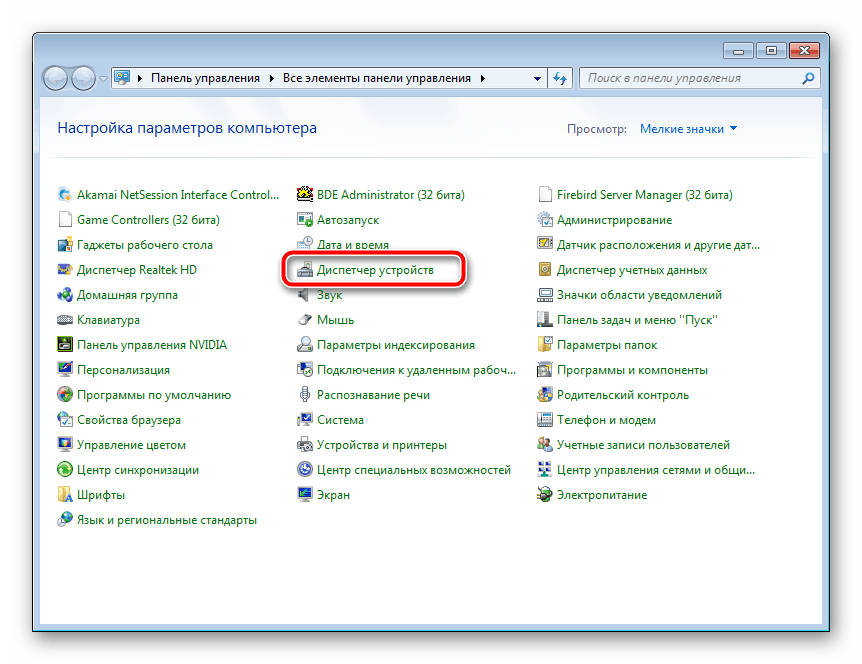
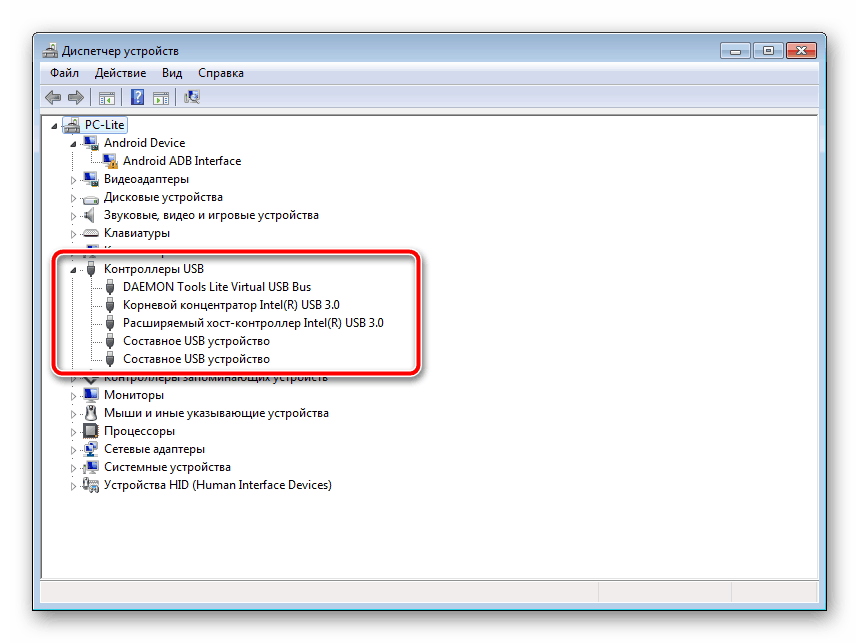

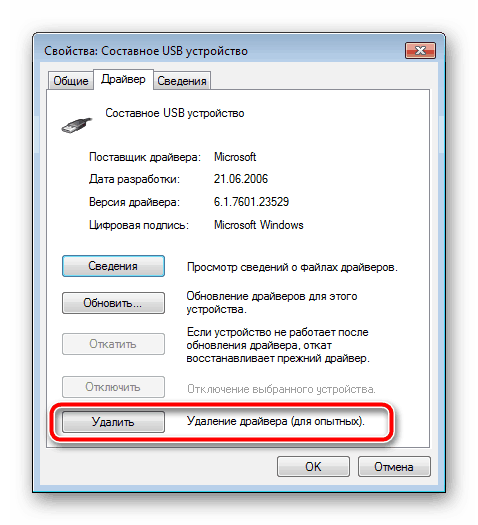

Aby aktualizacja oprogramowania rozpoczęła się od nowa, czasami trzeba ponownie podłączyć urządzenie. Jednak prawie zawsze cały proces przebiega poprawnie bez tej czynności.
Metoda 2: Zmień ustawienia zasilania
W systemie Windows możesz skonfigurować swój plan zasilania tak, aby maksymalnie wykorzystać zasilanie komputera lub baterię laptopa. Domyślnie włączony jest jeden parametr, z powodu którego może wystąpić błąd "urządzenie USB nie jest rozpoznawane". Wyłączenie go rozwiąże problem. Robi się to łatwo:
- Przejdź do "Panel sterowania" poprzez menu "Start" .
- Wybierz kategorię "Moc" .
- W sekcji z obecnymi konfiguracjami w pobliżu aktywnej, kliknij "Konfigurowanie planu zasilania" .
- Przewiń do "Zmień zaawansowane ustawienia zasilania".
- Rozwiń sekcję "Parametry USB" oraz "Parametr tymczasowego odłączenia portu USB", wpisz "Zabronione" .


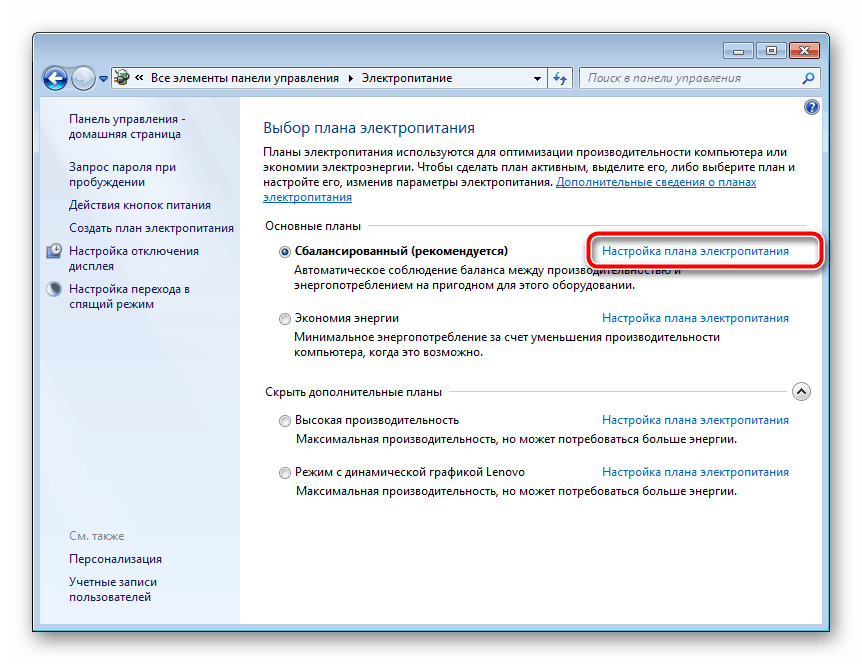
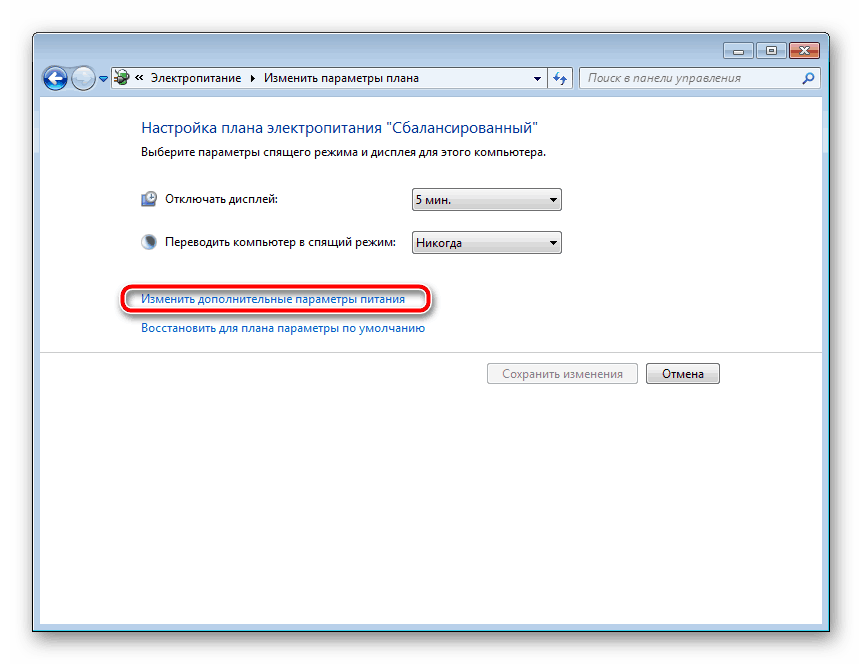
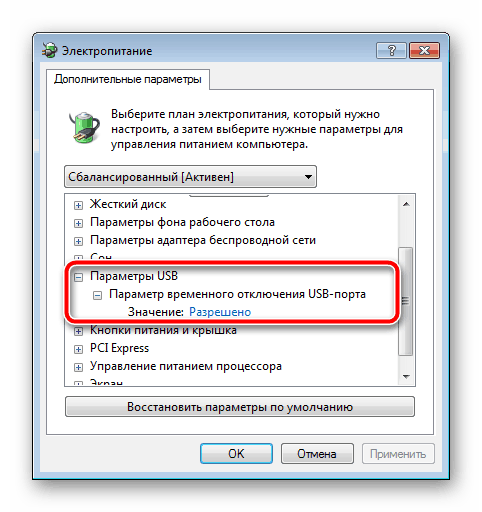
Pozostaje tylko ponownie podłączyć urządzenie do komputera i zweryfikować jego wykrycie.
Problem z rozpoznawaniem urządzeń USB w systemie operacyjnym Windows 7 występuje dość często. Jednak, jak można zrozumieć z naszego artykułu, jest on rozwiązywany dość łatwo, ważne jest tylko wybrać właściwą metodę i postępować zgodnie z nią.
Zobacz także: Korygowanie nierozpoznanego błędu urządzenia USB w systemie Windows 10